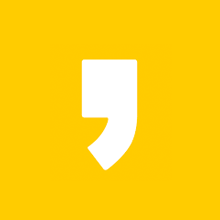애드센스 승인을 위한 지름길 꿀팁
오늘은 애드센스 승인을 위한 1가지 꿀팁을 소개하기 위해서 글을 작성 하려고합니다!
많은 분들에게 도움이 되는 글이 되었으면 좋겠습니다.
바로 URL 주소를 변경해 주는 것입니다.
애드센스 승인을 2배 이상 쉽게 승인 받기 위해서는 기존 tistory.com의 url 주소를 변경해주어야합니다.
예전에 티스토리 주소를 악용했던 사례가 있어서 티스토리 주소로는 애드센스 승인을 받기가 조금 까다롭다고합니다.
그래서 URL에 tstory라는 단어가 있으면 점수를 후하게 주지 않는다고합니다.
그렇기 때문에 tsory라는 문구를 없애기 위해서는 반드시 도메인 변경을 해주시면 애드센스 승인이 조금 수월하게 된다고합니다.
지금부터 애드센스 승인을 위한 UTL 변경 홈페이지를 소개해 드리려고합니다.
웹을 넘어 클라우드로. 가비아
그룹웨어부터 멀티클라우드까지 하나의 클라우드 허브
www.gabia.com
가비아라는 사이트를 통해서 손 쉽게 나의 URL 주소를 변경 할 수 있습니다.
그런데 비용이 들어간다는 단점이 있으니 참고해주시기 바래요!
URL변경 신청하는 방법

1. 가비아를 사용하기 전에 회원가입을 필수적으로 해주셔야 합니다.
회원하입을 하시고 로그인을 하셨다면 검색 부분에 내가 원하는 도메인 주소를 기록하면됩니다.

2. 쉽게 설명하기 위해서 hauldad0419라는 단어로 도메인 검색을 해보았습니다.
그러면 이렇게 사용 할 수 있는 도메인 주소가 나오게 되는데 이 중에 반드시 .com을 사용해주셔야됩니다.
그래야 나중에 애드센스 승인이 나고 고수익을 내는데 도움이 된다고합니다.


3. 마음에 드는 도메인을 결정하셨다면 결제를 하기 위한 인적사항을 적어주시고 "관리자 정보"에서는 약관 동의만 클릭해 주시면됩니다. 그렇게 도메인 결제가 끝나셨다면 이제 나의 도메인을 적용 & 등록해주시러 이동하셔야합니다.

4. 모든 결제가 끝나면 MY가비아를 누르시고 DNS관리툴을 클릭해주셔야합니다.


5. 내가 구입한 도메인을 선택한 후 도메인 연결을 누르신 다음 티스토리를 클릭하시면 티스토리 주소가 저절로 입력이 되어지고 저장을 누르고 확인을 누르시면 첫 번째 도메인 작업이 끝이 나게 됩니다.

6. 티스토리 관리자 모드 블로그 클릭 후 개인 도메인 설정 부분에서 "도메인 연결하기"를 클릭해주시면 내가 가비아에서 구입했던 도메인 주소를 적는 부분이 나오고 그 곳에 나의 도메인 주소를 넣어주신 후 변경사항 저장을 누르시면 모든 도메인 작업이 끝이 나게 됩니다.
애드센스 승인을 위한 작은 팁을 공유했어요. 모두 도움 되시길 바라고 하루 빨리 애드센스 승인 받으시길 바랍니다.
2021.06.15 - [하울대디의 알쓸신잡] - 애드센스 7일 승인 후기 글 작성 방법
애드센스 7일 승인 후기 글 작성 방법
애드센스 7일 만에 승인 티스토리를 시작한 지는 약 2달이 되었지만 애드센스 승인을 위한 글을 쓰지 않았습니다. 그런데 우연 찮게 한 강사님을 만나게 되었고, 그 강사님을 통해서 애드센스 승
hauldad.com
2021.06.10 - [분류 전체보기] - 이스케이프플랜: 탈옥하면 50억 실패하면 끝
이스케이프플랜: 탈옥하면 50억 실패하면 끝
탈출 전문가 레이브 레슬린 등장 수감자들이 바글거리는 한 교도소에서 한 죄수가 갑자기 난동을 부리기 시작합니다. 다른 죄수들을 때리고, 그의 어깨에 뾰족한 것을 박아버리며 교도소를 아
hauldad.com
(애드센스 승인을 위한 글쓰기 예시 공유드립니다.)